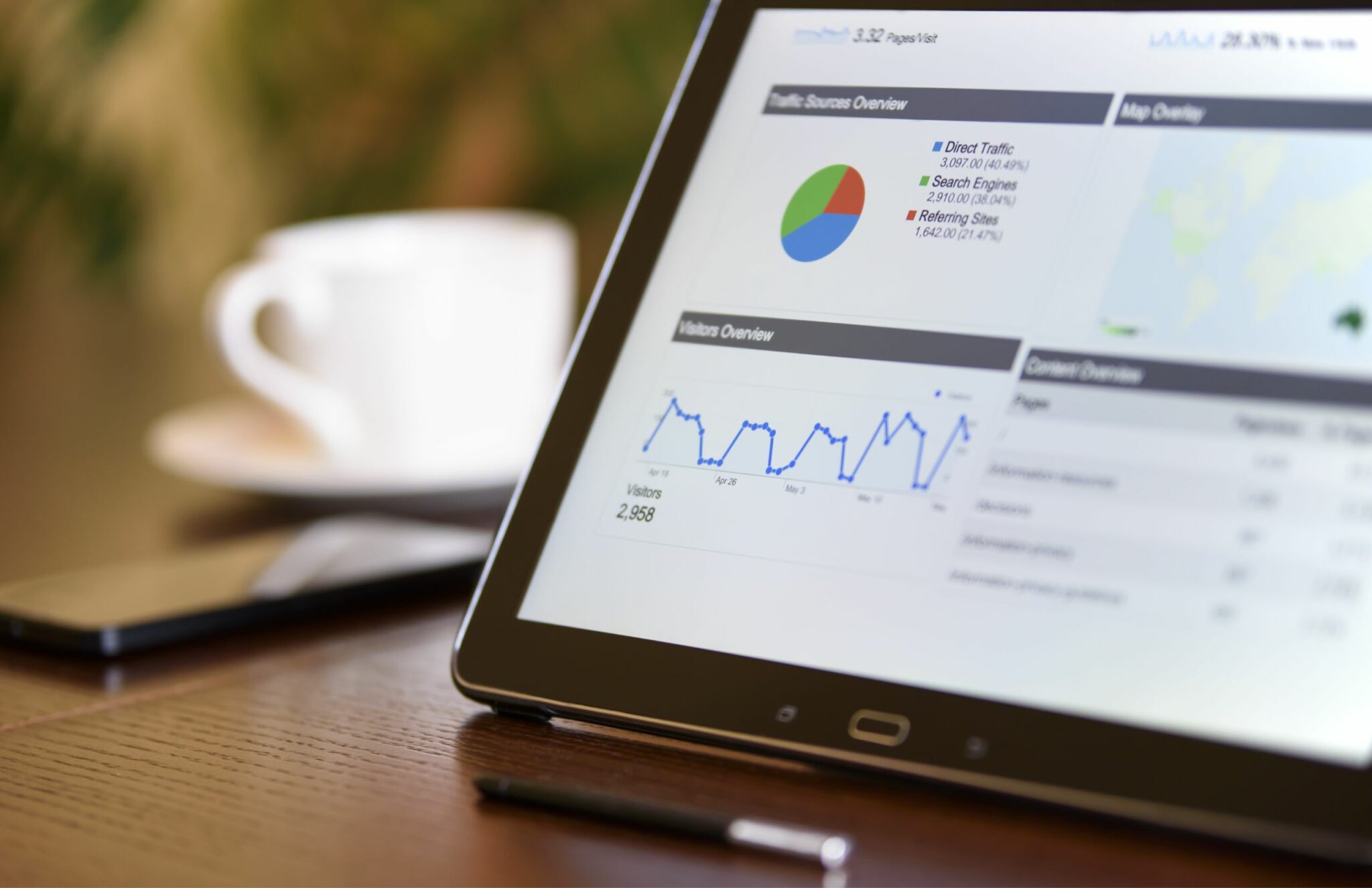Les filtres constituent une fonction très utile dans Jira : ils permettent de lancer des recherches courantes sans avoir à recréer sans cesse la même recherche. Disponibles dans l’interface utilisateur, ils sont généralement utilisés pour afficher certaines informations dans les gadgets des tableaux de bord, les tableaux de projets ou encore les rapports de projets. Vous pouvez également utiliser des filtres pour créer des notifications à l’intention des utilisateurs et les tenir ainsi informés des demandes correspondant à une recherche filtrée.
Création de filtres dans Jira
Pour créer un filtre, sélectionnez Issues > Search for Issues afin de définir votre recherche. Veillez à l’exécuter pour confirmer que la syntaxe est correcte. Cliquez ensuite sur Save as et choisissez un nom pour votre nouveau filtre. Le tour est joué !
Vous pouvez également créer des listes avec vos filtres favoris. Pour ajouter un filtre à vos favoris, il vous suffit de cliquer sur l’icône en forme d’étoile en regard du nom du filtre.
Pour visualiser le filtre que vous venez de créer, cliquez sur Issues.
Si vous utilisez également Confluence et que celui-ci est connecté à votre instance Jira, vous pouvez afficher les résultats de la recherche sur une page Confluence en copiant l’URL du filtre et en la collant sur la page. Confluence ajoutera automatiquement la macro de demandes Jira.
Configuration des filtres dans Jira
Pour accéder à vos filtres, sélectionnez Issues > Manage Filters. Vous pouvez alors modifier les détails des filtres ainsi que travailler sur les filtres que d’autres utilisateurs ont partagés avec vous.
Les utilisateurs peuvent également gérer les lecteurs et éditeurs, mais aussi gérer les abonnements pour leurs filtres.
Comment gérer les lecteurs et les éditeurs
Par défaut, un filtre est Privé, ce qui signifie que seul l’utilisateur qui l’a créé peut le voir. Pour le rendre visible à d’autres utilisateurs, vous devez le partager avec eux. Les lecteurs et les éditeurs peuvent être définis sur Public, Groupes, Projets (y compris des rôles dans des projets spécifiques) ou tout utilisateur connecté.
Les utilisateurs détenant une autorisation de lecture peuvent voir le filtre, l’utiliser dans les tableaux de bord, les tableaux de projets, etc. et visualiser la recherche de requêtes du filtre. Les utilisateurs sans autorisation de lecture ne seront pas en mesure d’effectuer ces opérations. Ils ne pourront pas non plus voir les gadgets dans les tableaux de bord qui utilisent ces filtres.
Les utilisateurs ayant un accès en édition à un filtre ont toutes les autorisations dont disposent les lecteurs, plus la possibilité de modifier le filtre en changeant la requête. Ils peuvent également modifier les détails du filtre, comme son nom et sa description, ainsi que la vue du filtre et les autorisations d’édition en ajoutant ou en supprimant des utilisateurs.
Les filtres utilisés dans des tableaux de projets sont partagés avec tous les utilisateurs ayant accès au tableau en question. Si vous créez un tableau de projets basé sur un filtre Privé sauvegardé et que vous le partagez, le filtre passera également de Privé à Partagé.
Comment gérer les abonnements
Les abonnements par e-mails pour les filtres de demandes servent à tenir les utilisateurs informés des mises à jour du filtre. Définissez une requête et un intervalle d’exécution, et Jira enverra des e-mails contenant des extraits des résultats de la recherche à chaque intervalle. Pour accéder à vos abonnements, sélectionnezIssues > Manage Filters > Subscriptions.
Le propriétaire du filtre et tous les utilisateurs qui peuvent voir le filtre sont en mesure d’ajouter des abonnements. Vous pouvez également définir des abonnements et intervalles d’exécution différents par groupe. Les abonnements ne constituent pas simplement un bon moyen de rester informé des nouvelles demandes entrantes ; ils permettent également de suivre l’évolution des demandes importantes pour votre activité. Mais sachez que l’e-mail d’abonnement ne contient que les 200 premiers résultats de recherche.
Chaque filtre a un seul propriétaire. Par défaut, il s’agit de l’utilisateur qui l’a créé. Seul le propriétaire peut modifier la propriété du filtre ou le supprimer totalement. La propriété d’un filtre peut seulement être modifiée pour les filtres partagés, et ce uniquement par l’administrateur Jira (même s’il n’est pas propriétaire). Pour configurer la propriété, cliquez au niveau du coin supérieur droit sur > System > Shared Filters. Utilisez la roue dentée en regard de chaque filtre pour modifier le propriétaire.
Meilleures pratiques pour l’utilisation des filtres de demandes
Attention au changement
Les filtres opèrent au niveau applicatif. Cela signifie que tout changement apporté à un filtre modifiera les résultats de la recherche pour chaque élément utilisant ce filtre. Avant toute modification, pensez à vérifier la présence éventuelle d’utilisateurs partagés et d’abonnements pour ce filtre, de manière à savoir qui sera affecté par cette modification.
Écrivez des requêtes JQL efficaces
La création de requêtes pour les filtres peut s’avérer épineuse : Jira fournit de nombreuses méthodes de filtrage différentes pour obtenir des résultats similaires. Les filtres doivent toujours être basés sur des projets, de manière à ce qu’ils vous fournissent des informations pertinentes. Il peut être utile de commencer par une recherche plus générale (par projet ou statut, par exemple), puis de limiter la recherche aux informations spécifiques dont vous avez besoin (priorité, valeurs de champs, par exemple). Il est également fortement recommandé de créer des requêtes qui ne nécessiteront qu’une mise à jour minimale. Faites preuve de cohérence dans votre façon de créer des recherches, afin qu’elles soient plus faciles à comprendre. Les concepts de base inhérents à la création de requêtes JQL sont répertoriés ici. Si vous voulez tenter des choses plus complexes, essayez les fonctions fournies ici.
Assurez la cohérence
De la même façon, vous devez rester cohérent lors de l’attribution d’un nom aux filtres. Étant donné que tous les utilisateurs peuvent créer des filtres et les partager, votre instance Jira peut avoir à gérer un nombre très élevé de filtres. En l’absence de convention d’appellation, il peut s’avérer difficile de trouver le filtre que vous recherchez. Il existe également un risque non négligeable de doublons dans les noms de filtres. C’est pourquoi nous vous encourageons vivement à définir une convention d’appellation que tous les utilisateurs devront respecter.
Pensez à vérifier les filtres partagés pour identifier tous les utilisateurs dont l’accès doit être désactivé (par exemple lorsqu’ils quittent l’entreprise) et la propriété de filtre transférée à un utilisateur actif. La manière la plus efficace de procéder est de désigner un utilisateur pour les gérer et les éditer.
Vous avez besoin d’aide pour gérer vos filtres ? Contactez notre équipe de support ou rapprochez-vous de votre responsable commercial local.